Cómo recorrer los videos de YouTube sin cesar
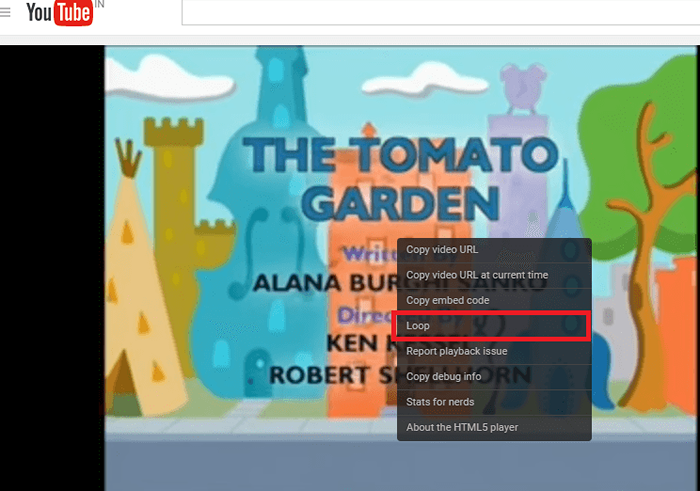
- 3735
- 99
- Sr. Eduardo Menchaca
Videos de bucle de YouTube sin cesar : - La mayoría de ustedes podrían estar locos por ciertos videos o canciones que pueden tener ganas de ver una y otra vez. Debes haber seguido la secuencia regular; Navegue en YouTube, busque el video favorito, vuelva a cargarlo en ver una vez y disfrute de la diversión por completo. Pero, ¿no crees que es un poco de tiempo, esperando que todo el video recargue de nuevo?? O más bien, también consume más de su ancho de banda de red! No tendrá mucho tiempo en sus horarios ocupados para entregar el clip muchas veces. Entonces, ¿por qué no bucle el video de la cantidad de veces que quieres al instruirlo una vez??
Ver también :
- Top 5 sitios relacionados con YouTube para hacer cualquier cosa en YouTube
- 8 increíbles trucos de YouTube ocultos
Hay algunos métodos con los que te haré familiarizar. Y la buena noticia es que YouTube ha actualizado su reproductor de video a la última versión HTML 5. Esto te ayuda a recorrer los videos en cualquier navegador que quieras. Pero desafortunadamente, la función aún no está disponible en la aplicación de YouTube en los teléfonos móviles. Si desea que la función sea aplicable en sus teléfonos inteligentes también, puede seguir los pasos mencionados a continuación abriendo YouTube en el navegador web del teléfono.
Tabla de contenido
- MÉTODO 1
- Método 2
- Método 3
- Método 4
MÉTODO 1
Solo por un clic derecho
PASO 1
- Si está utilizando un navegador moderno y reproduciendo el video que admite HTML 5, presione el Cambio clave y haga clic derecho en el video. Obtendrá un menú como se muestra a continuación. Clickea en el Bucle opción.
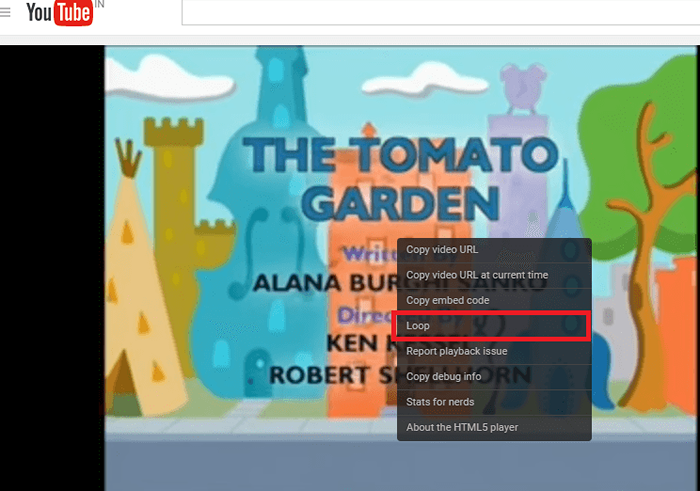
PASO 2
- Sin quitarle el dedo de la tecla Shift, haga clic derecho nuevamente . Ahora obtendrá un menú diferente con bucle en la parte superior.Haz click en eso. Continúa para dejar que el video te repita de nuevo !
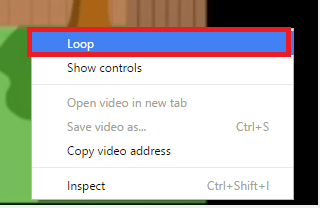
Método 2
Edición de la URL en la barra de direcciones
PASO 1
- Echa un vistazo a tu URL. El video que estoy viendo actualmente tiene la URL https: // www.YouTube.com/reloj?V = ZS3OQCMBAD8

Copie la cadena justo al lado "v ="De tu URL.
PASO 2
- Escriba la URL en la barra de direcciones como se muestra a continuación.Reemplace la cadena que he marcado en la captura de pantalla con la cadena que acaba de copiar. Esto debe hacerse en ambos lugares marcados.
https: // youtube.com/reloj?V = ZS3OQCMBAD8%3FPlayList%3DZS3OQCMBAD8%26AUTOPLAY%3D1%26LOOP%3D1

PASO 3
- Esto crea una lista de reproducción separada exclusivamente, donde puede recaerla una y otra vez.
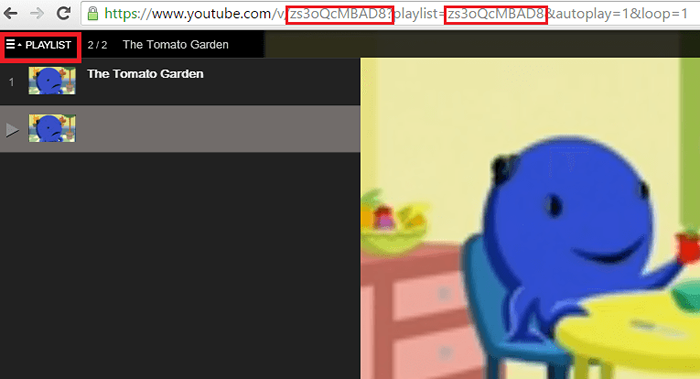
Método 3
Creando una lista de reproducción manual
Esto requiere iniciar sesión en YouTube con los detalles de su cuenta. Al igual que la lista de reproducción creada anteriormente, puede crear una lista de reproducción manualmente y agregarla, cualquier número de videos.
PASO 1
- Clickea en el añadir botón justo debajo del video. Esto aparecerá a su izquierda.
PASO 2
- Ahora, haga clic en el Crear nueva lista de reproducción En la parte inferior del menú que aparece. He creado uno con el nombre mis videos.
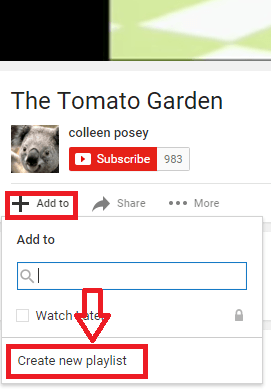
PASO 3
- Una vez que haya proporcionado un nombre a su lista de reproducción, haga clic en las tres líneas horizontales que aparecen en la parte superior izquierda. Esto aparece a la izquierda del título YouTube. Elija la lista de reproducción que acaba de crear bajo la opción Biblioteca.
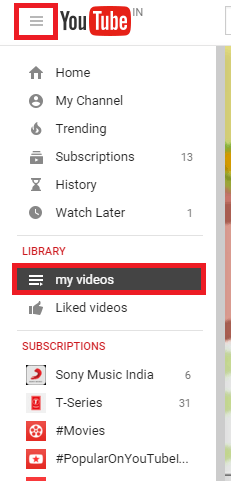
ETAPA 4
- Una vez que encuentre su video en la lista de reproducción, haga clic en el Jugar todo botón que comienza a recorrer su video.
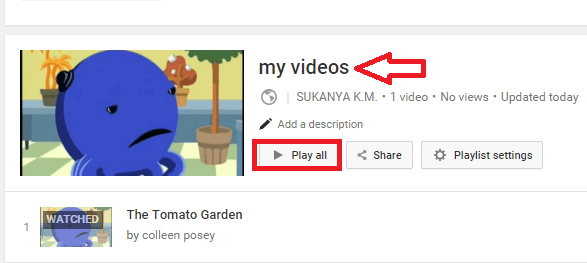
Método 4
Agregar una extensión a su navegador
PASO 1
- Si el primer método no funciona para usted, instale la extensión, Looper para YouTube.
PASO 2
- Ahora encontrará una opción adicional Bucle Justo debajo del video. Haz click en eso.
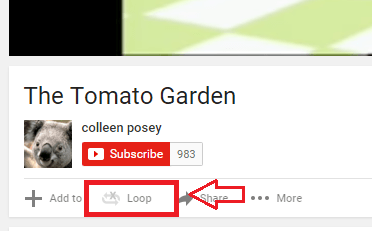
PASO 3
- Aquí, puede elegir la cantidad de veces que le gustaría ver el video al bucle y las porciones del video que desea bucle.Las porciones a bucle se pueden seleccionar arrastrando el control deslizante proporcionado justo debajo de él.
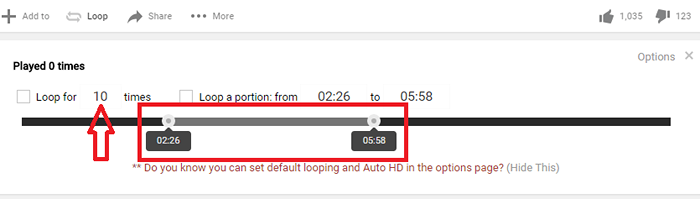
Espero que te hayas divertido leyéndolo!
- « Cómo cambiar los sonidos de notificación de Windows 10
- Cómo hacer USB de arranque para Windows 7/8/10/11 con Rufus »

